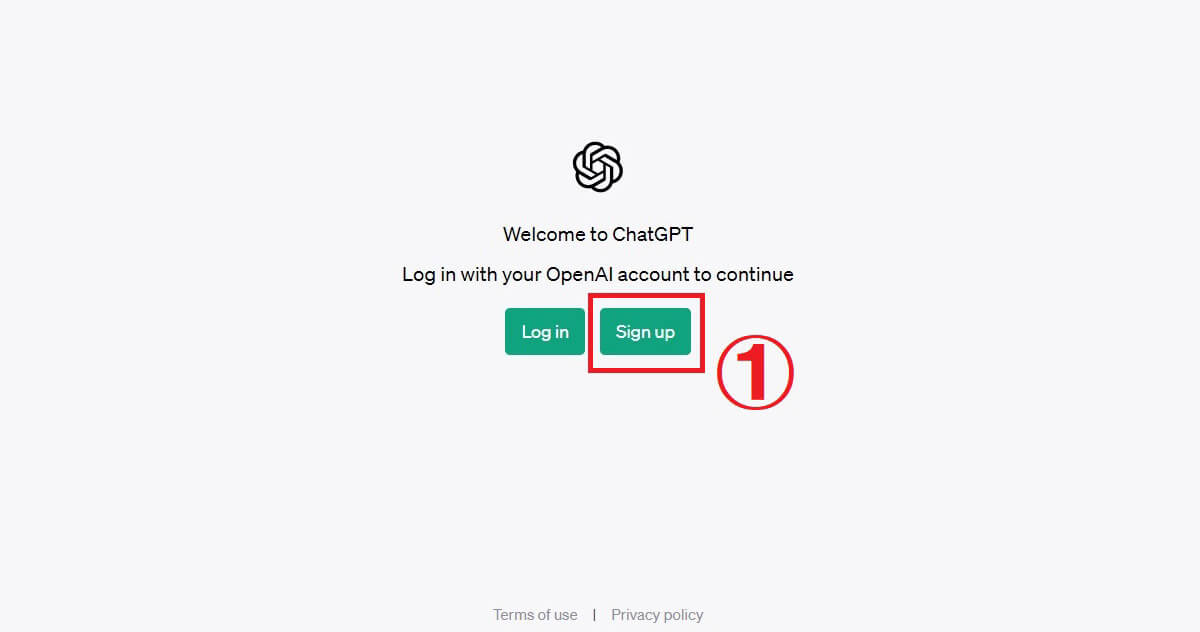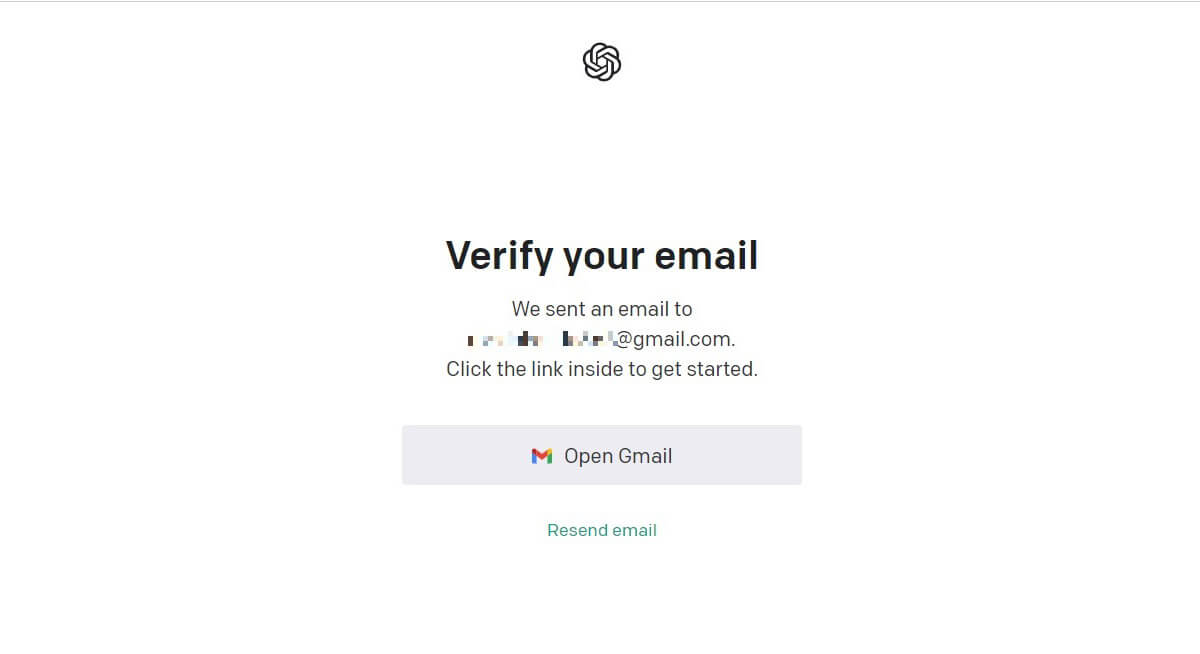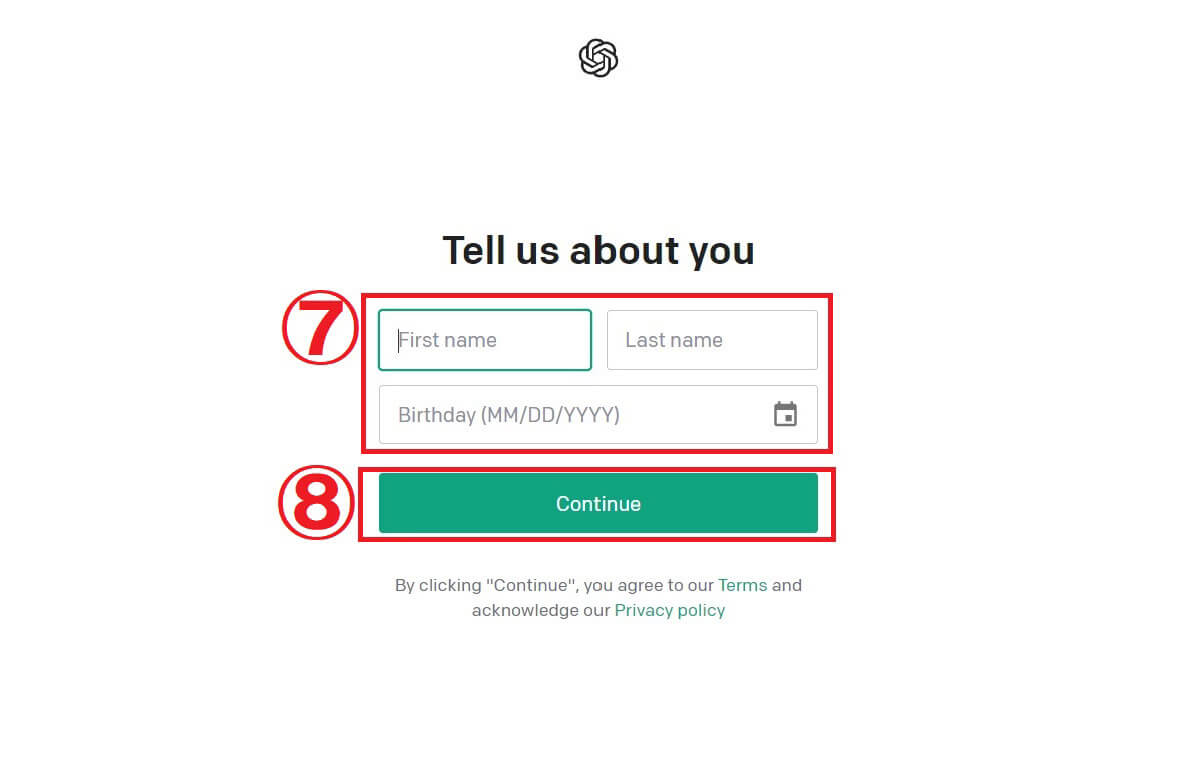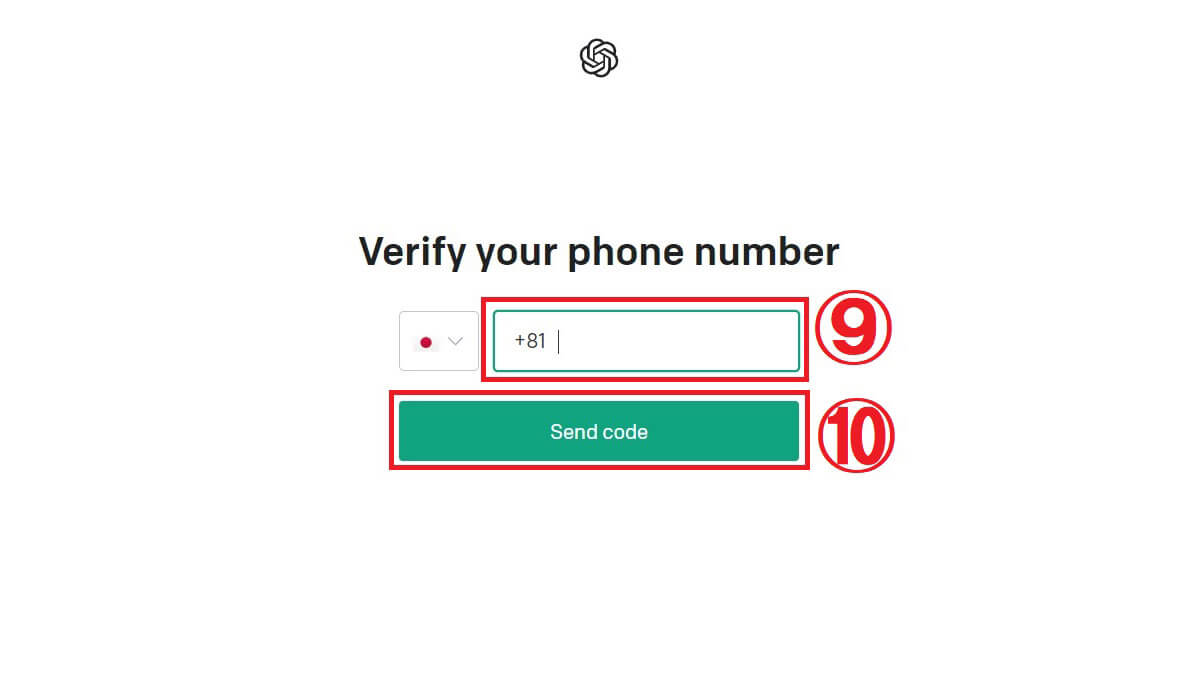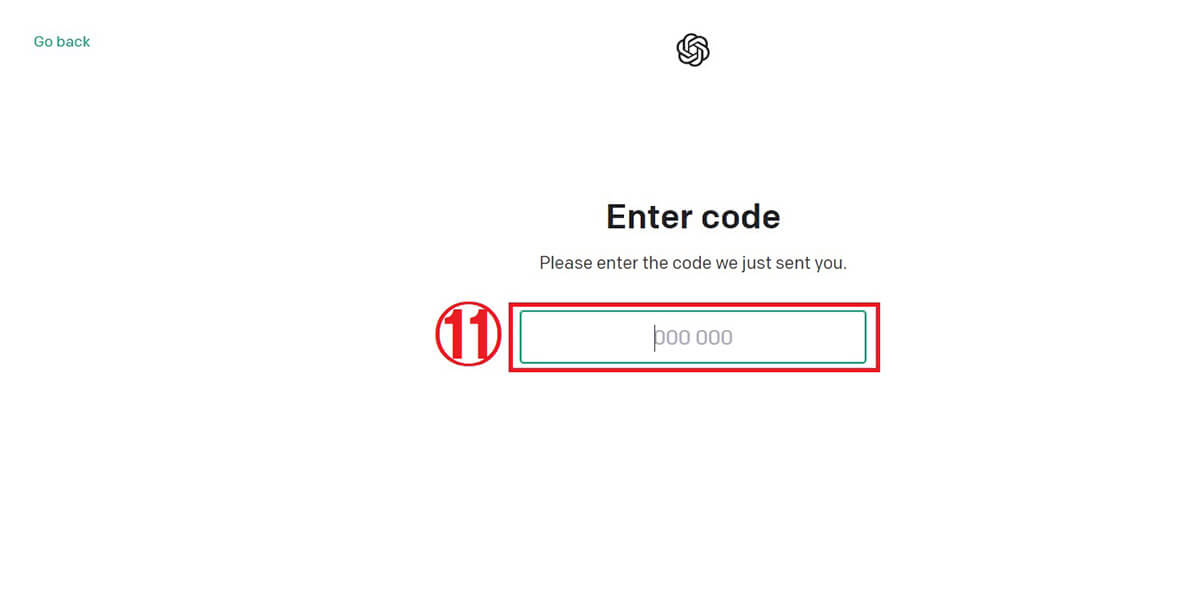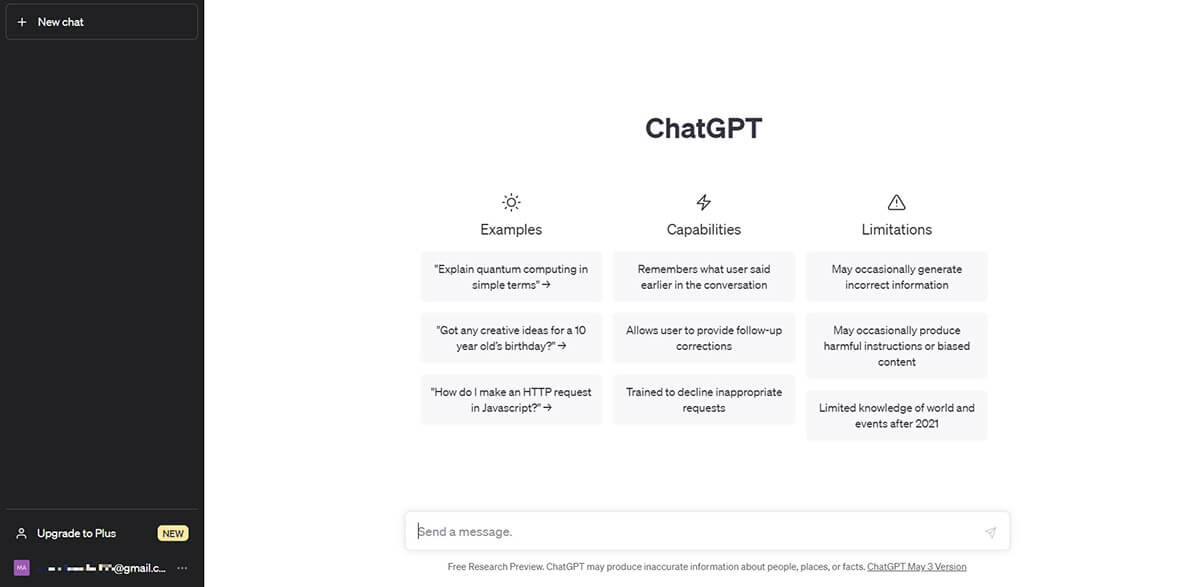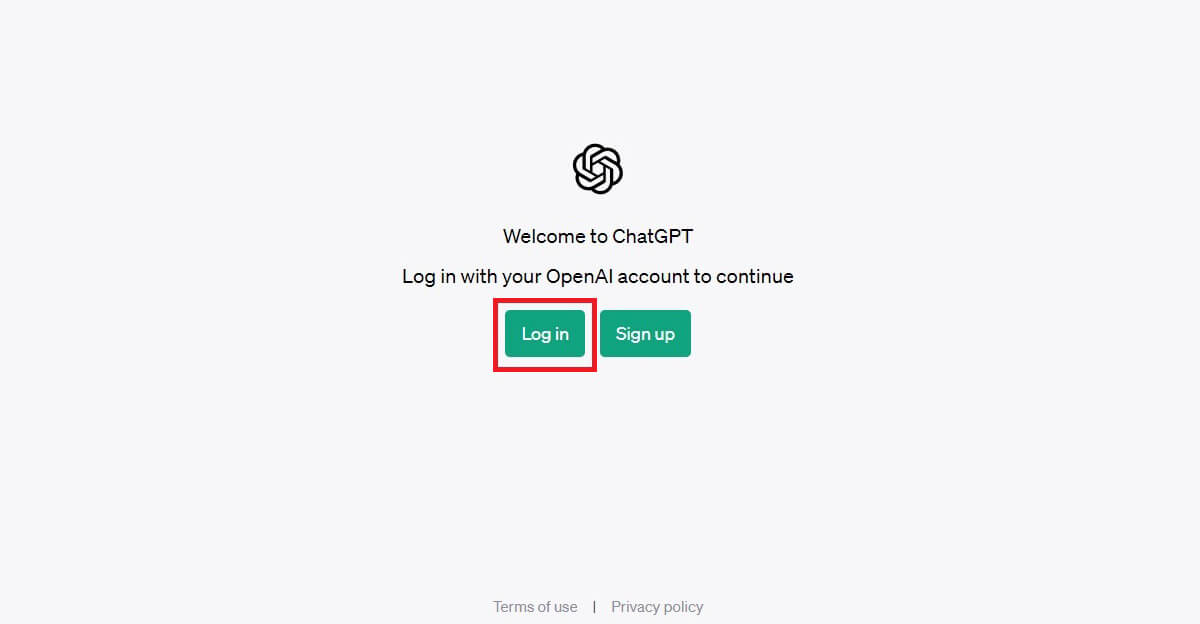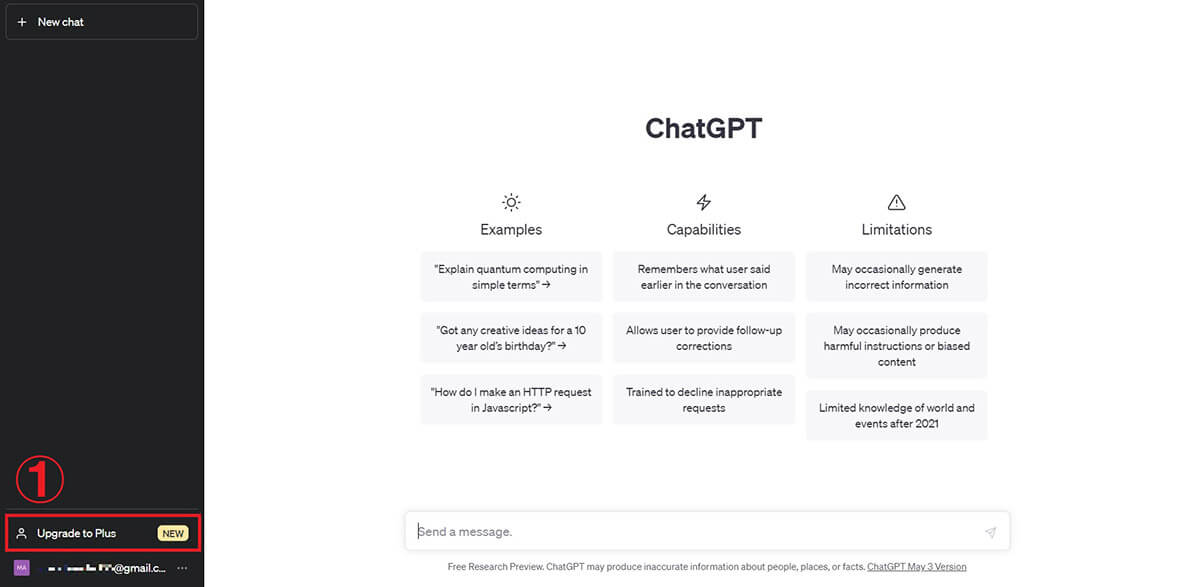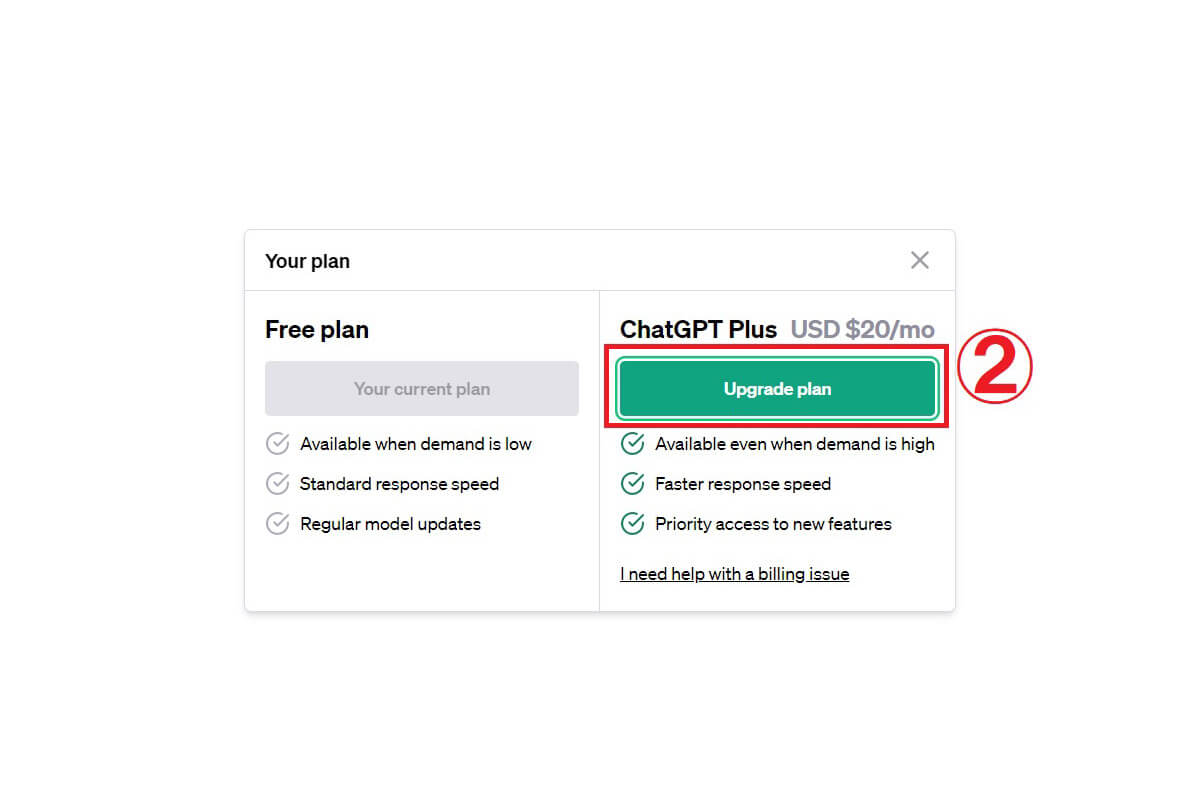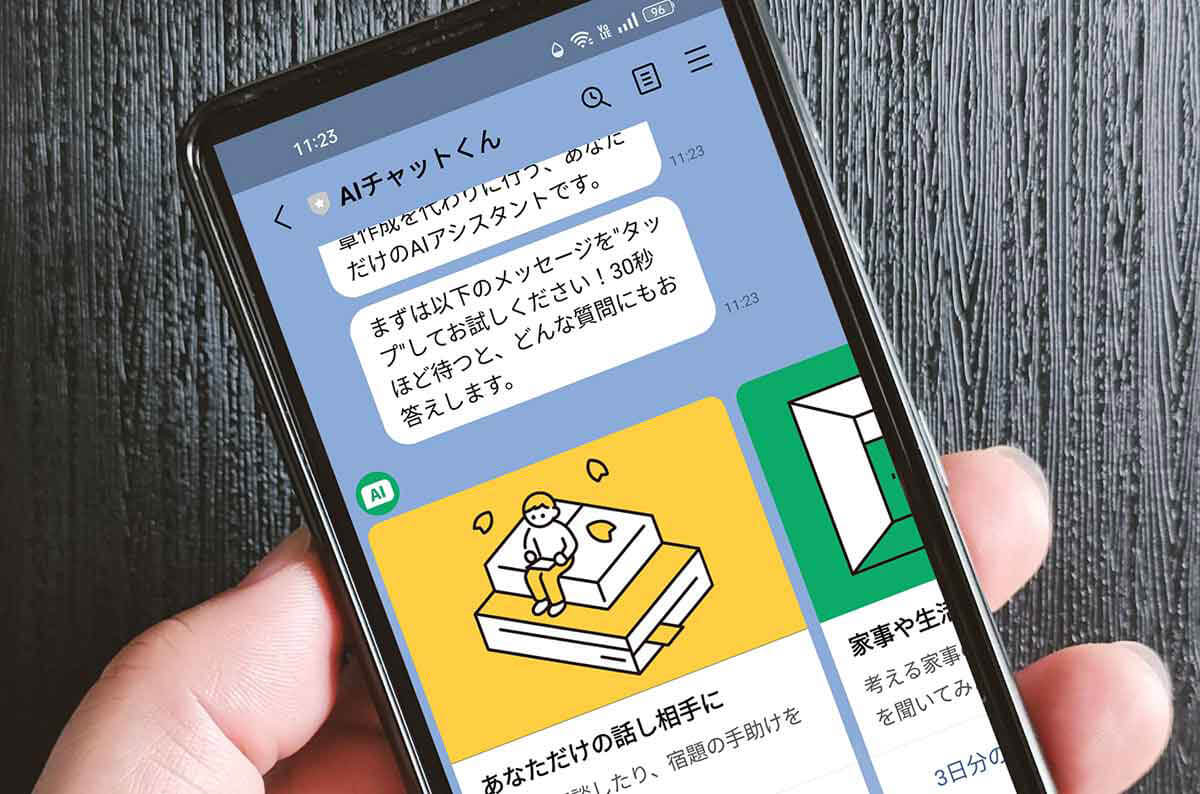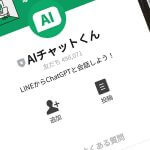ChatGPTとは、アメリカの人工知能研究所OpenAIが提供する対話式の言語モデルを採用した最新のAIシステムです。 ChatGPTは、会話形式で質問に応答し、小説や歌詞、企画書、小論文の執筆、さらにはプログラミングやコードレビューなどにも対応しています。
この記事ではChatGPTへの登録する方法とログイン方法、利用できない際の対処法について解説します。
ChatGPTへの登録方法
ChatGPTの利用には、まずアカウント登録することが必要です。登録画面は日本語非対応ですが、ブラウザの日本語翻訳機能を使えば簡単です。
また、以下の登録手順も参考にしてください。
まず、ChatGPTのログインページを開きます。
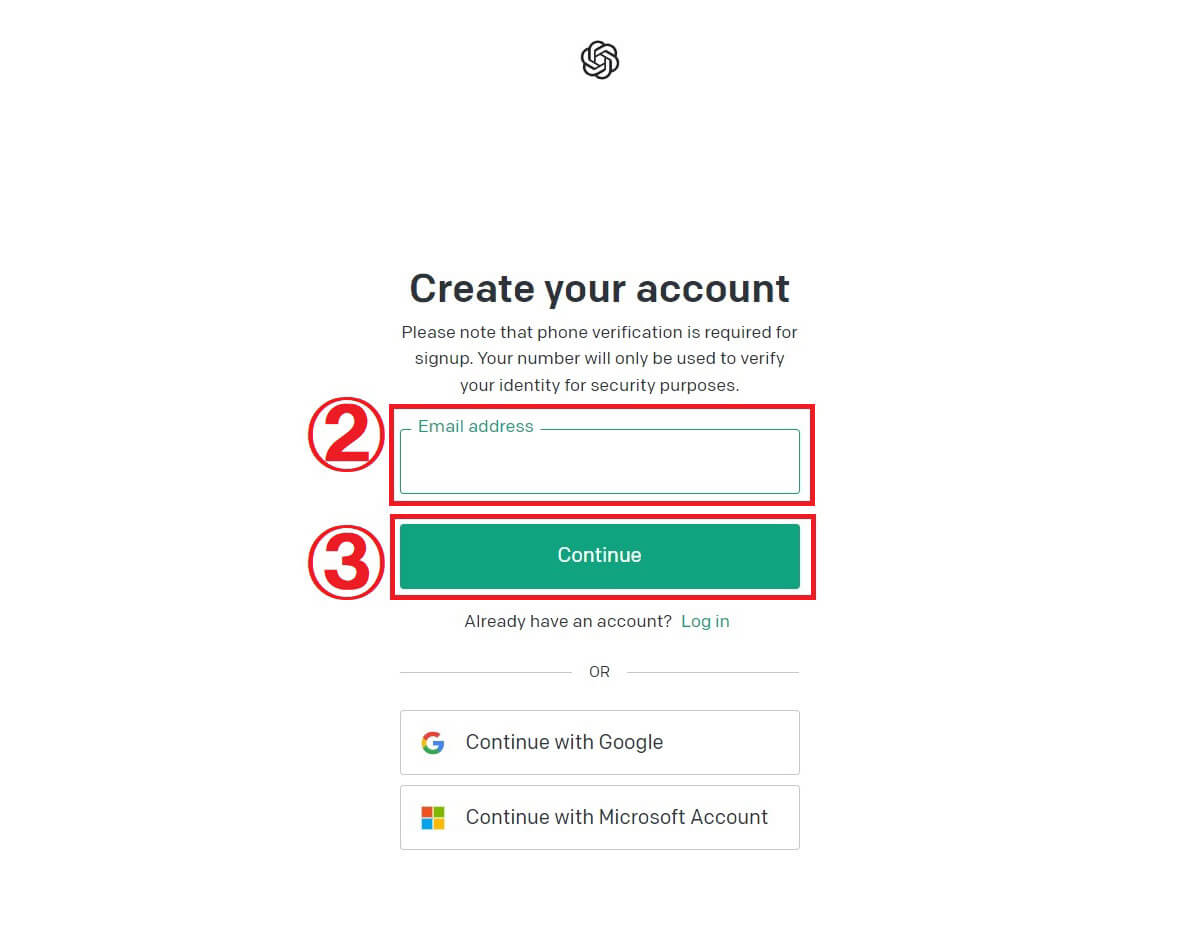
【2】ログインに必要なメールアドレスを入力、またはGoogleアカウントによるログイン、もしくはMicrosoftアカウントによるログインからログイン方法を選択します。今回はメールアドレスによるログインを選んだので②「Email address」へメールアドレスを入力し、完了したら③「Continue(続ける)」をクリックします
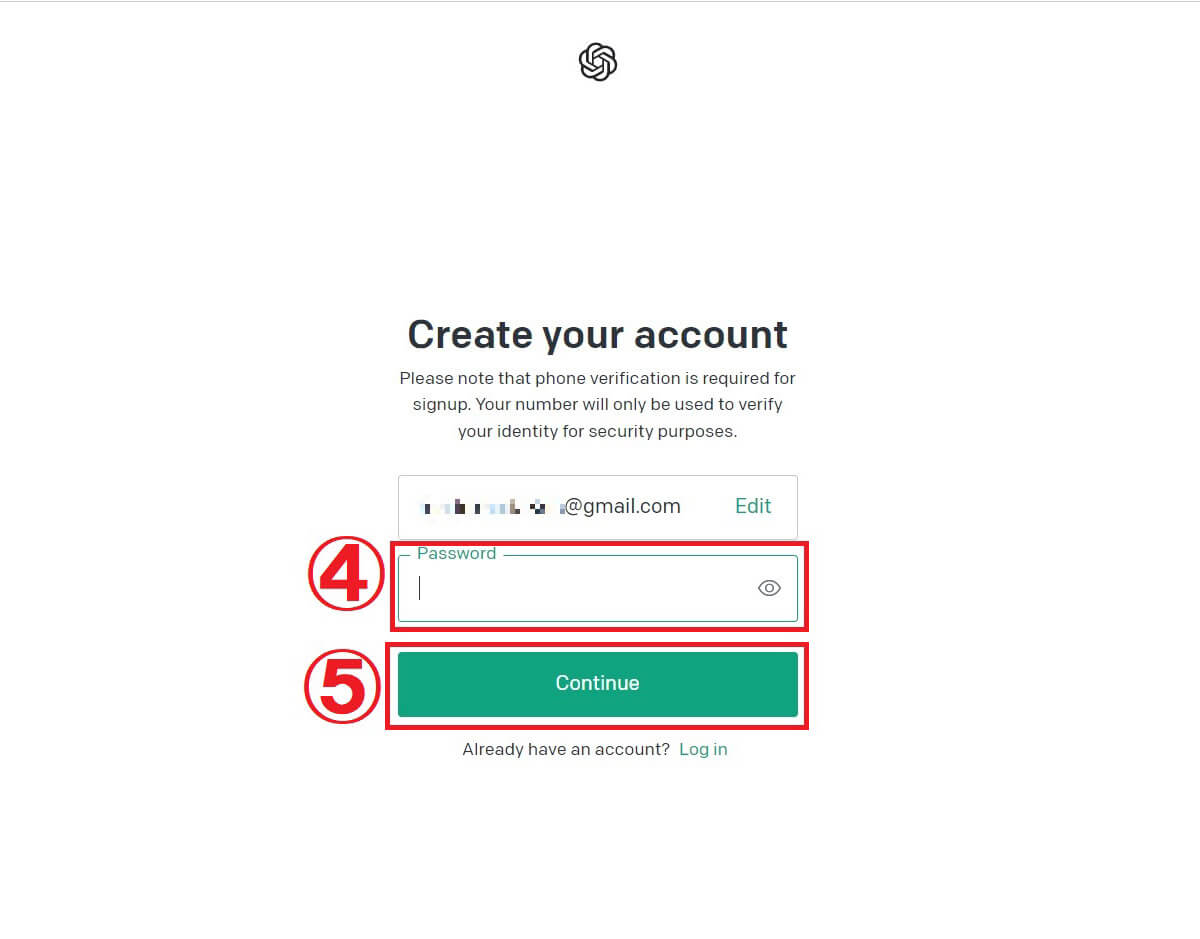
【3】メールアドレスを入力すると、パスワードの作成を求められるので④「Password」へ入力します。なお、パスワードは8文字以上の入力が求められます。完了したら⑤「Continue」をクリックします
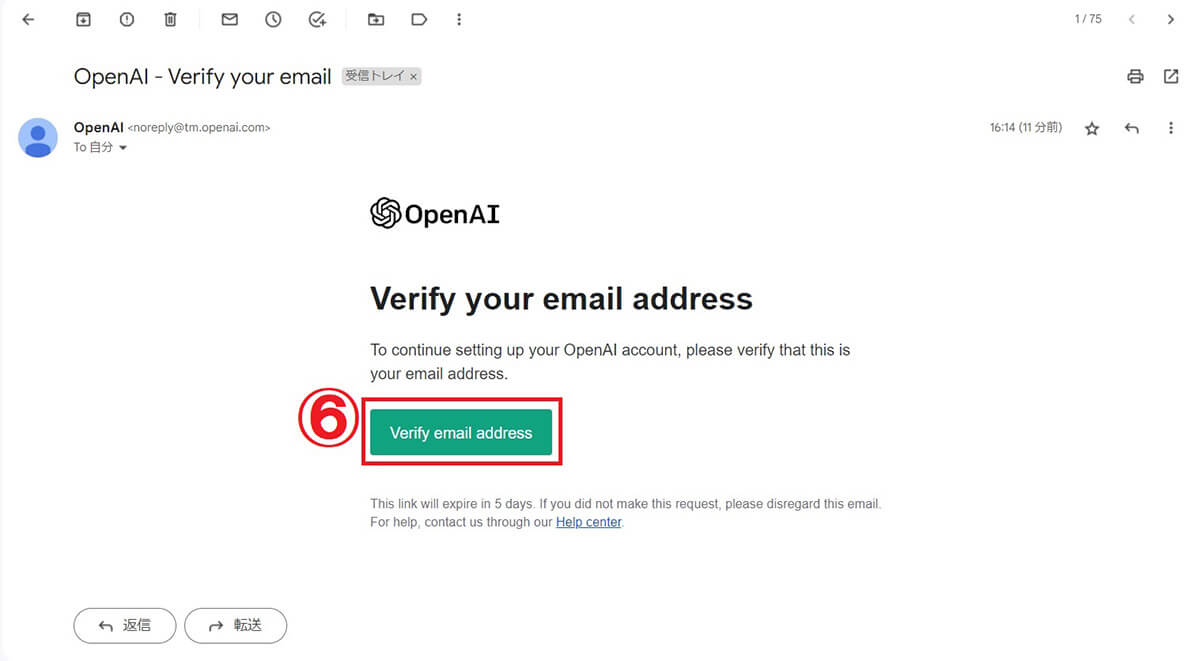
【5】Open AIからメールアドレス確認のメールが送られてくるので、⑥「Verify email address」をクリックすると、登録手続きを進めることができます。なお、メールアドレス確認のリンクは5日間有効です
ChatGPTへのログイン方法
ChatGPTへログインする方法は以下の通りです。
まず、ChatGPTのログインページを開きます。
ChatGPTにログインできない際の主な原因と対処法
ChatGPTはログインしようとしても、エラーが出てログインできない場合があります。ChatGPTにログインできない際の主な原因と対処法について解説します。
一時的なサーバーエラー:しばらく待つ
ChatGPTにログインできない際、時間帯によってはアクセス集中による一時的なサーバーエラーが原因である場合があります。アクセス集中が原因でログインできない場合は、しばらく時間をおいてから再度ログインしてみることが有効です。
ChatGPT Plus(有料)に切り替えるのも手
アクセス集中によるエラーが頻繁に起こる場合は、優先的にアクセスが提供されるChatGPT Plusへ切り替えることも有効です。ChatGPT Plusは、ChatGPTの有料プランで、月額20ドルから利用できます。ChatGPT Plusへ加入するとより多くの言語での対応や、より高度な自然言語処理が可能です。
ChatGPT Plusへの登録方法は以下の通りです。
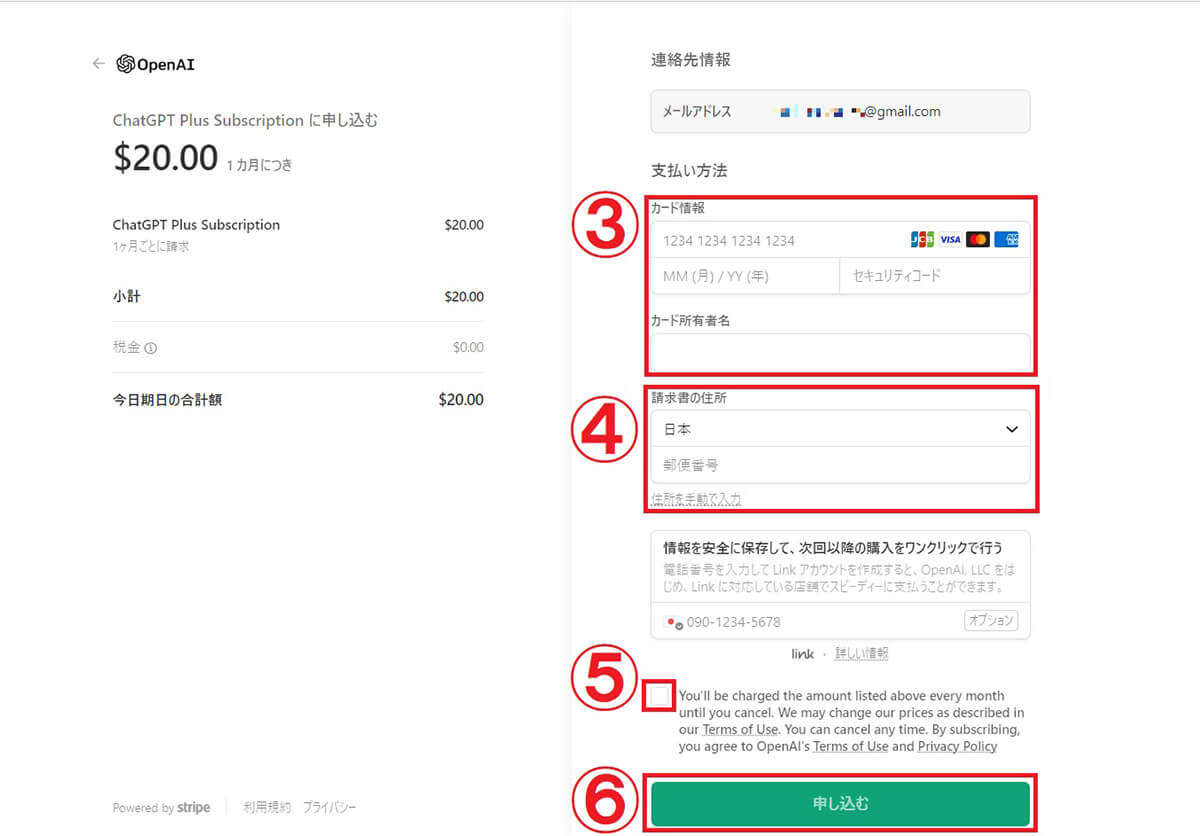
【3】ChatGPT Plusへの切り替え手続き画面が開きます。③「カード情報」と「カード所有者名」、④「請求書の住所」を入力し、キャンセルがあるまで課金される旨の注意事項について⑤チェックを入れ、⑥「申し込む」をクリックすればChatGPT Plusへの切り替えが完了です
AIチャットくんを利用するという手もある
LINEからChatGPTをサクッと使える「AIチャットくん」は、ChatGPTのAPIを利用して作成されたサービスです。ChatGPTのブラウザ版が重い時でも、AIチャットくんの接続は安定していることが多いです。
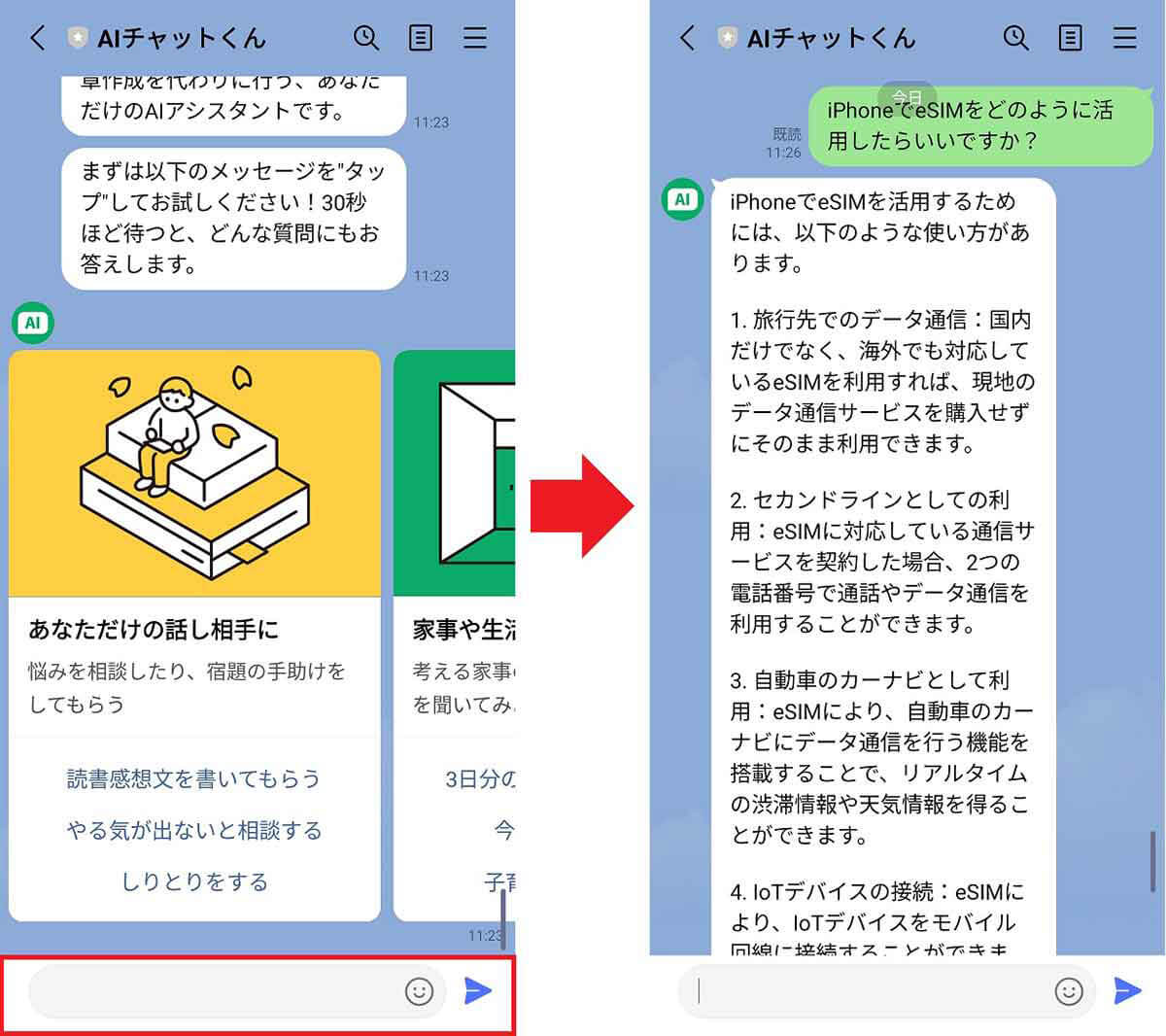
【左】通常のLINEのトークと同じように、画面下の欄に質問を入力します。【右】ChatGPTを利用した回答が数秒後に送られてきます。いちいちログインしなくても手軽にChatGPTを利用できて便利です。ただし、無料版だと1日5回までの回数制限があるので要注意
実際に「AIチャットくん」をLINEで友だちに追加する方法など、詳細についてはこちらの記事をご覧ください。
まとめ
今回はChatGPTへ登録する方法とログインする方法、有料版のChatGPT Plusへ切り替える方法やChatGPTが利用できない際の対処法について解説しました。どんどん進化していく言語生成型AIを体感できるChatGPTへの登録はおすすめですが、とりあえず少しだけ利用してみたい場合は、AIチャットくんをLINEで友だち追加するのもおすすめです。
※サムネイル画像(Image:Markus Mainka / Shutterstock.com)